
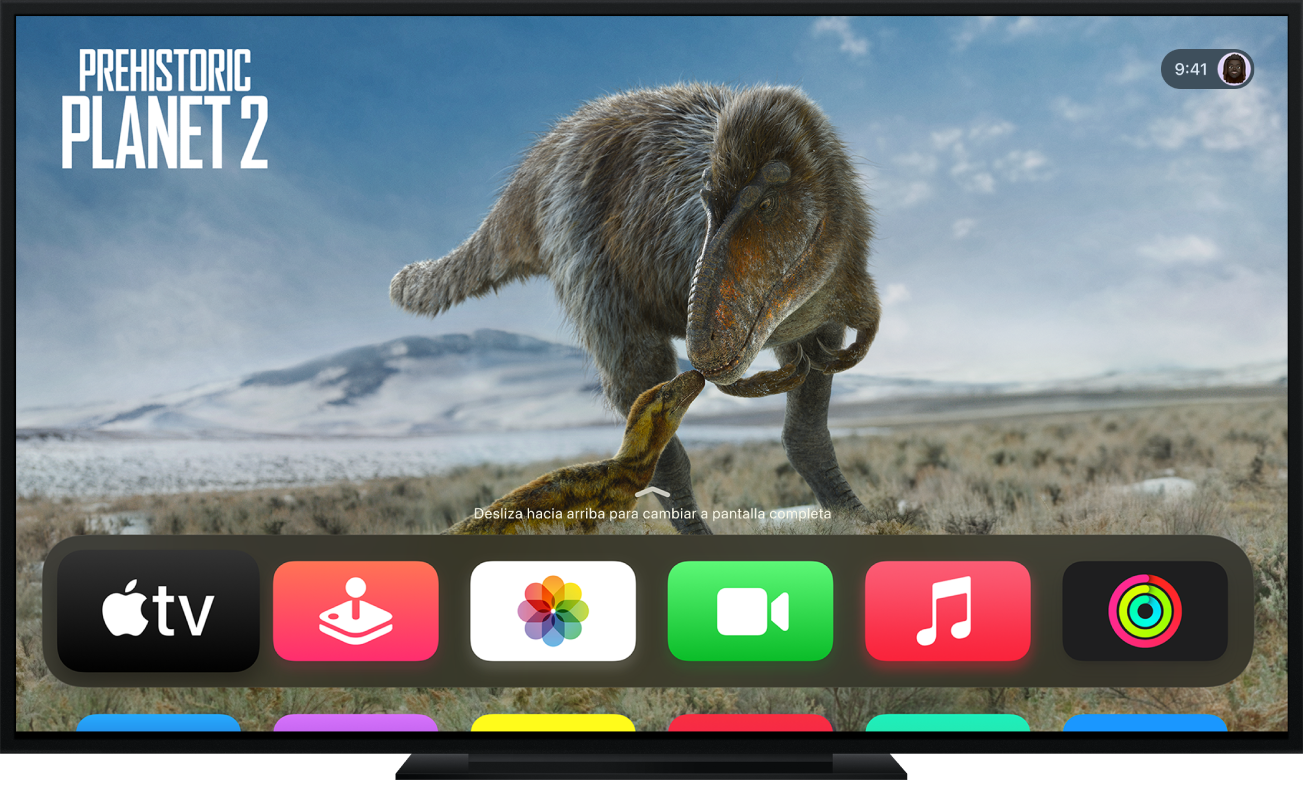
¿Acabas de descubrir el Apple TV?
Aprende a configurar el Apple TV para disfrutar de una experiencia cinematográfica definitiva.

Conoce tu mando a distancia
El mando Siri Remote (3.ª generación) con USB-C ofrece un control inmejorable gracias a su clickpad de control táctil.

FaceTime, ahora en la pantalla más grande de tu casa
Utiliza la cámara y el micrófono del iPhone o el iPad con la app FaceTime en el Apple TV 4K (2.ª generación o posterior), o configura un iPhone independiente como cámara específica para crear videollamadas en la pantalla grande. Ve películas con otras personas usando SharePlay, genera efectos de pantalla con gestos de las manos y muestra subtítulos en vivo (en inglés y solo en EE. UU. y Canadá).
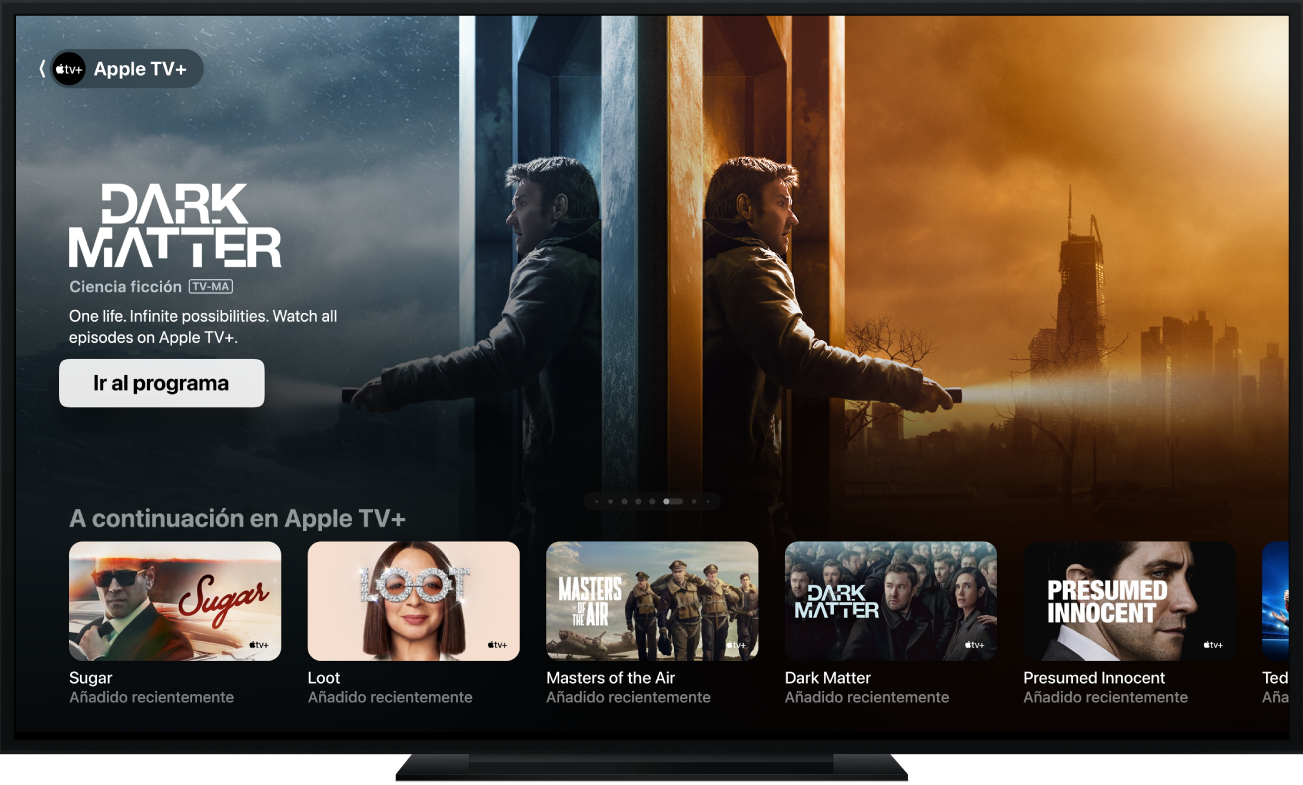
Pantalla de inicio de Apple TV+, MLS Season Pass y más
En tvOS 18, la app TV ha mejorado la función de subtítulos, ofrece mejoras en los diálogos y una nueva función dinámica, “En escena”, que ofrece información en tiempo real sobre actores y actrices, personajes y música mientras estás viéndolos. Puedes actualizar tvOS en todos los modelos de Apple TV HD y Apple TV 4K.
Para explorar el Manual de uso del Apple TV, haz clic en “Tabla de contenido” en la parte superior de la página o introduce una palabra o frase en el campo de búsqueda.
Manual de uso del Apple TV
- Te damos la bienvenida
- Novedades de tvOS 18
-
-
- Transmitir audio y vídeo con el Apple TV
- Usar altavoces compatibles con AirPlay con el Apple TV
- Usar los AirPods o Beats con el Apple TV
- Conectar dispositivos Bluetooth
- Utilizar el iPhone, el iPad o el Apple Watch como mando
- Utilizar el iPhone o el iPad como teclado
- Utilizar el iPhone o iPad como cámara web
- Usar Siri en otros dispositivos para controlar el Apple TV
- Crear salvapantallas personalizados
-
-
- Visión general de la app TV
- Desplazarse por la app TV
- Suscribirse a Apple TV+, a MLS Season Pass o a un canal
- Empezar a ver en la pantalla de inicio
- Controlar la reproducción de vídeo
- Buscar en la app TV
- Ver Apple TV+ Originals
- Ver MLS
- Ver deportes
- Comprar o alquilar películas y series
- Explorar películas y series en la biblioteca
- Gestionar las recomendaciones
- Definir los ajustes de la app TV
-
- Visión general de la app Música
- Suscribirse a Apple Music
- Empezar a escuchar en la pantalla de inicio
- Controlar la reproducción de música
- Buscar canciones, artistas y álbumes
- Descubrir nueva música
- Utilizar Canta en Apple Music
- Reproducir música con otras personas usando SharePlay
- Escuchar emisoras de radio
- Ver videoclips
- Explorar la música de tu biblioteca
- Consultar qué escuchan tus amigos
- Gestionar las recomendaciones
- Definir los ajustes de la app Música
-
- Visión general de la app Fitness
- Conectar el Apple Watch o el iPhone
- Suscribirse a Apple Fitness+
- Empezar a entrenar en la pantalla “Para ti”
- Ver los detalles del entreno y controlar la reproducción
- Explorar o buscar entrenos
- Guardar entrenos para más adelante
- Combinar entrenos con grupos
- Ver y gestionar tu plan personalizado
- Entrenar con otras personas usando SharePlay
- App Store
- Buscar
-
-
- Definir los ajustes del mando
- Liberar espacio
- Cambiar los ajustes de red Wi-Fi
- Cambiar los ajustes de inicio de sesión único
- Definir los ajustes para usuarios específicos
- Definir los ajustes para apps específicas
- Definir los ajustes para AirPlay y HomeKit
- Definir los ajustes de Siri
- Definir los ajustes de privacidad
- Copyright